Corporate Module/Пошаговая инструкция по заполнению карты гостя
Содержание
Карта группы гостей
Пояснения к данным в карте гостя:
|
Бронирование номеров для группы проводится в несколько этапов: вводится информация о группе в целом, затем заносятся данные о гостях группы, после чего между гостями распределяются номера.
| В Системе используется понятие «Минимальное количество гостей в группе». Данный параметр отвечает за применение временны́х ограничений при редактировании и аннулировании гостей группы: если количество гостей в группе не меньше «минимального количества», используются ограничения для группы (30 дней), если же меньше, то ограничения для гостей (24 часа). Значение параметра по умолчанию - 10 человек; параметр может быть изменён Администратором Системы. |
Ввод общих данных о группе
Первым этапом бронирования номеров является заполнение общих данных:
- Заполните основные параметры (в веб–сервисе (см. рисунок) они расположены в левом верхнем углу в области более тёмного цвета):
- «*Заезд» — по умолчанию предлагается текущая дата;
- «*Выезд» — по умолчанию предлагается дата следующего дня;
- «Ночей» — время проживания — рассчитывается автоматически;
- «*Взрослых» — количество заселяющихся взрослых;
- «Детей» — количество малолетних детей, проживание которых не оплачивается;
- «Детей с оплатой» — количество детей достигших возраста, начиная с которого проживание в гостиничном предприятии оплачивается. Поле может отсутствовать на форме при определённых настройках Системы.
- Примечание. В карте группы, созданной в результате экспресс-бронирования, перечисленные выше поля заполнятся автоматически. Если до даты заезда группы остаётся менее 30 дней, считая от текущей даты, то у вас нет возможности изменить какие-либо параметры в сторону уменьшения (см. временны́е ограничения...).
- После ввода основных параметров нажмите на кнопку
 .
.
- Затем введите остальные параметры бронирования:
- введите «*Название группы»»;
- для определения прейскуранта выберите значение из списка «Условие договора» (условие договора также передаётся из процедуры экспресс-бронирования). Для каждого брониста администратором Системы формируется свой список условий в соответствии с предоставленными бронисту правами доступа;
- выберите способ оплаты услуг из списка «*Тип оплаты». Доступные для выбора способы оплаты (наличный, безналичный, кредитная карта) определяются в соответствии с условием положений договора.
При выборе безналичного типа оплаты в Системе автоматически создаются начисления на услуги проживания и счёт на компанию на оплату услуг. Если изменить тип оплаты, сделав его не «безналичный», счёт на оплату будет автоматически удалён (все начисления при этом, конечно же, останутся); - установите группе гостей лимит суммы потребления услуг на время проживания в отеле. Вид лимита выбирается из списка «Кредитный лимит». В зависимости от выбранного вида, значения лимита будут равны:
- «Системный» — значение по умолчанию. Величина системного лимита равна 10 000,00;
- «Пользовательский» — величина лимита устанавливается бронистом;
- «Неограниченный» — лимит потребления неограничен. Величина лимита устанавливается равной 10 000 000,00, что гарантированно превышает расходы группы на проживание и дополнительные услуги.
- заполните, при необходимости, информационные поля:
- «Почта» — адрес электронной почты для автозаполнения при отправке электронных писем;
- «Дополнительно»;
- «Контакт».
После заполнения перечисленных полей можно выполнить промежуточное сохранение данных, нажав на кнопку ![]() в нижней части формы.
в нижней части формы.
Программа произведет проверки на корректность введённых параметров. В случае возникновения коллизий последует соответствующая реакция Системы в виде предупреждающих сообщений.
Если данные введены корректно, карта сохранится со статусом «Незавершённая карта»; работу с картой группы можно продолжить позже.
В нижней части страницы отображаются данные о пользователях, выполнявших операции с картой мероприятия.
Операции с гостями
Следующим шагом является оформление карт бронирования на каждого гостя, так как условия нахождения и проживания в отели гостей из одной группы могут различаться. В области Операции с гостями заполните данные для каждой карты бронирования (в номере может проживать несколько клиентов; карта может быть оформлена как на одного из них, так и на каждого).
Заполните данные гостя (описание последовательности заполнение полей приведено в порядке их значимости):
- период проживания:
- «*Заезд» — по умолчанию предлагается дата заезда группы;
- «*Выезд» — по умолчанию предлагается дата выезда группы;
- «Ночей» — рассчитывается автоматически.
- период проживания:
| В области «Операции с гостями» редактирование периода проживания гостей возможно только внутри периода проживания группы с учётом наложенных временны́х ограничений. Если вы введёте период, выходящий за пределы проживания группы, появится сообщение: «Даты проживания одного из гостей не могут выходить за даты проживания группы».
Увеличить срок проживания гостя можно только в карте гостя, переход в которую осуществляется щелчком по кнопке |
- по аналогии с вводом данных о группе в целом, задайте тип номера и прейскурант и способ оплаты, выбрав значения из списков «*Категория номера», «Условие договора» и «*Тип оплаты» соответственно;
- введите количество человек, проживающих в номере: «*Взрослых», «Детей» и «Детей с оплатой»;
- установите для гостя «Кредитный лимит» — вид и соответствующий ему размер лимита, предоставляемый компанией гостю на время проживания. Исходя из размера кредитного лимита, программа контролирует суммы счетов, выставленные гостю. Значения аналогичны значениям для группы гостей;
- если вам требуется зафиксировать стоимость проживания гостя на весь период, установите флаг «Стоимость зафиксирована». В этом случае, при корректировке прейскуранта, стоимость останется прежней;
- флаг «По местам»» означает, что в номере разрешено подселение и на каждого проживающего в номере будет открыт свой лицевой счёт и отдельная карта гостя. Данная опция доступна для установки не всегда, на неё влияет вид лицензии и разрешение «поместного» поселения в номер, которое устанавливается администрацией отеля;
- из списка «Кол-во мест» — выберите гостиничный номер по количеству спальных мест;
- выпадающий список «Тип размещения» — количество мест в номере, занимаемое гостем. Стоимость проживания будет зависеть от совокупности параметров (пример, демонстрирующий работу функционала, приведен на рисунке):
- состояние опции «По местам»;
- значение выпадающего списка «Места»;
- значение выпадающего списка «Тип размещения»
если в Системе используется линейка тарифов, учитывающих поместное поселение;
- список «Доп. места» предназначен для предоставления определённого количества дополнительных мест в номере. Как правило, дополнительные места предоставляются детям;
- флаг «Закрепить» устанавливается, если вам необходимо закрепить за гостем до момента поселения именно данный гостиничный номер. В процессе подбора номеров при бронировании и заселении Система автоматически оптимизирует загруженность номерного фонда, поэтому без закрепления комнаты заселение гостя в конкретный номер не гарантируется;
- выберите из выпадающего списка «Категория надбавки» нужное значение. При выборе значения «Командировочный» не забудьте в карте этого гостя загрузить командировочное удостоверение для освобождения гостя от уплаты туристического сбора;
- по ссылке «Свойства комнат» — вы можете подобрать комнаты с определёнными характеристиками (например, номер для некурящих, наличие балкона, с видом на парк и т.п.), если администратор отеля внес описание номеров в Систему;
- в поле «Страна» из выпадающего списка выберите страну проживания гостя;
- поле «Примечание» заполняется автоматически информацией, введённой в процессе экспресс-бронирования, однако её можно дополнить или изменить в данном поле;
- если условия проживания нескольких гостей совпадают, вы можете указать в поле «Добавить карт бронирования» количество однотипных карт, которые нужно создать Системе. Если же условия в текущей карте гостя отличается от остальных, оставьте в поле значение по умолчанию — «1».
По окончании ввода данных гостей нажмите на кнопку ![]() . Программа произведет проверки на корректность введённых параметров. В случае возникновения коллизий последует соответствующая реакция Системы в виде предупреждающих сообщений.
. Программа произведет проверки на корректность введённых параметров. В случае возникновения коллизий последует соответствующая реакция Системы в виде предупреждающих сообщений.
Если для выбранной категории номера отсутствуют свободные комнаты с заданными параметрами, откроется окно «Поиск комнат», в котором вам нужно подобрать номера вручную.
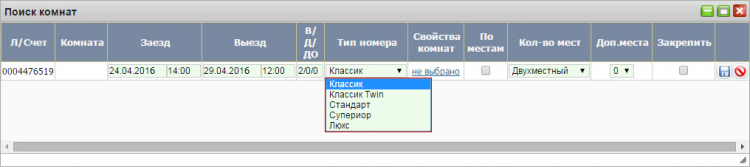
После изменения параметров подбора комнаты для гостя нажмите на кнопку ![]() (Сохранить гостя). Если в результате изменений подобрать номер всё равно не удастся, откроется окно с сообщением: «Невозможно применить изменения для гостя в силу того, что не найдена комната по заданным параметрам». Внесите другие изменения и повторите попытку сохранения гостя или отмените редактирование данных, нажав на кнопку
(Сохранить гостя). Если в результате изменений подобрать номер всё равно не удастся, откроется окно с сообщением: «Невозможно применить изменения для гостя в силу того, что не найдена комната по заданным параметрам». Внесите другие изменения и повторите попытку сохранения гостя или отмените редактирование данных, нажав на кнопку ![]() (Отменить редактирование записи) и внесите изменения непосредственно в Карту группы).
(Отменить редактирование записи) и внесите изменения непосредственно в Карту группы).
Если все данные введены корректно, окно Поиск комнат закроется, и в нижней части страницы добавится таблица со списком гостей группы.
Также, в нижней части вкладки вы можете увидеть информацию о пользователях, выполнявших различные операции с картой гостя.
Распределение гостиничных номеров
Распределение гостиничных номеров между гостями группы выполняется автоматически при добавлении записи о госте. Номер комнаты отображается в столбце «Комната» в списке гостей. Если по каким-то причинам комната не была выделена автоматически, то она выбирается вручную.
Выбор гостиничных номеров вручную возможен двумя способами. В одном из способов гостиничный номер задаётся для каждого гостя отдельно. В другом — распределение гостиничных номеров выполняется для нескольких гостей или всех гостей одновременно. Прежде чем выполнить распределение гостиничных номеров по гостям группы, убедитесь в наличии необходимого количества номеров.
Чтобы назначить номер для одного гостя щёлкните по кнопке ![]() (Открыть карту гостя) в соответствующей строке списка. Откроется окно «Карта гостя с Л/Счетом <№_лицевого_счёта>», описанное в подразделе Бронирование номера для гостя, в котором вам нужно выбрать комнату. После выбора комнаты сохраните данные, нажав на кнопку
(Открыть карту гостя) в соответствующей строке списка. Откроется окно «Карта гостя с Л/Счетом <№_лицевого_счёта>», описанное в подразделе Бронирование номера для гостя, в котором вам нужно выбрать комнату. После выбора комнаты сохраните данные, нажав на кнопку ![]() , и закройте окно с картой гостя.
, и закройте окно с картой гостя.
| Выбор комнаты для заселения в режиме редактирования карты после завершения бронирования невозможен. |
Чтобы назначить номера нескольким гостям группы установите флаги в нужных записях списка гостей (для выделения всех записей установите флаг в заголовке таблицы) и нажмите на кнопку ![]() . В столбце «Комната» отобразятся номера выделенных комнат.
. В столбце «Комната» отобразятся номера выделенных комнат.
Редактирование данных гостей
Вы можете отредактировать данные гостей, имеющих статус «На бронировании», «На заезде», «На поселении», «Проживающий» и «На выезде». Возможно как индивидуальное, так и групповое редактирование.
Отдельно от параметров бронирования редактируются значения в полях: «Обращение», которое остаётся незаполненным и «ФИО», в которое записывается название группы, после заполнения списка гостей.
Редактирование формы обращения к гостю и / или ФИО
Если вам нужно внести изменения у одного гостя нажмите на кнопку ![]() (Редактировать гостя) в строке записи о госте, отредактируйте данные и нажмите на кнопку
(Редактировать гостя) в строке записи о госте, отредактируйте данные и нажмите на кнопку ![]() (Сохранить гостя) в той же строке.
(Сохранить гостя) в той же строке.
Если вам требуется изменить данные нескольких гостей, выделите нужные строки (для выделения всех записей установите флаг в заголовке таблицы), внесите требуемые правки и сохраните данные, нажав на кнопку ![]() (Сохранить гостей) в ЗАГОЛОВКЕ таблицы.
(Сохранить гостей) в ЗАГОЛОВКЕ таблицы.
Редактирование параметров бронирования
Если нужно изменить параметры бронирования гостей, выполните следующие действия:
- Выделите флагами записи гостей, данные которых требуется изменить (для отметки всех записи, установите флаг в ЗАГОЛОВКЕ таблицы).
- В области «Операции с гостями» внесите необходимые коррективы, учитывая следующие особенности:
- если изменён тип комнаты или тариф, то автоматически изменится информация в столбцах списка гостей группы.
- если изменены даты заселения и выселения гостей группы, то автоматически актуализируется стоимость проживания с учётом действующего сезона в выбранный период.
- Нажмите на кнопку
 .
.
- На экране откроется окно «Выбор применяемых параметров», в котором вам нужно выделить те параметры, новые значения которых требуется установить для гостей группы (для групповых операций выделения параметров используйте кнопки
 и
и  ).
).
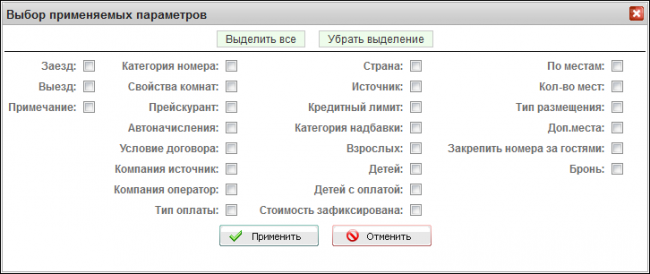
Выбор применяемых параметров о гостях группы
- Нажмите на кнопку
 . Окно Выбор применяемых параметров закроется, и новые значения применятся к выбранным гостям.
. Окно Выбор применяемых параметров закроется, и новые значения применятся к выбранным гостям.
- Нажмите на кнопку
 , расположенную в нижней части вкладки, для сохранения изменений.
, расположенную в нижней части вкладки, для сохранения изменений.
Редактирование детальных данных гостя
Изменение других данных гостя выполняется в карте гостя, для перехода к которой вам нужно нажать на кнопку ![]() (Открыть карту гостя) в соответствующей строке списка гостей. Описание работы с картой гостя приведено в подразделе Бронирование номера для гостя (главная страница).
(Открыть карту гостя) в соответствующей строке списка гостей. Описание работы с картой гостя приведено в подразделе Бронирование номера для гостя (главная страница).
Редактирование данных о группе
Чтобы изменить общие данные о группе, внесите необходимые корректировки и нажмите на кнопку ![]() в нижней части вкладки.
в нижней части вкладки.
| Изменение периода проживания гостей производится с учётом наложенных временны́х ограничений на редактирование данных. |
Аннулирование начислений
В некоторых случая возникает необходимость аннулировать начисления гостей группы, автоматически созданные при завершении бронирования (например, если требуется выставить счёт одной строкой для всей группы без детализации начислений, при включении начислений проживаний в счёт на мероприятие, при выставлении счёта через бухгалтерскую программу и т.п.).
Для выполнения этой задачи выделите флагами записи гостей, чьи начисления требуется удалить, и нажмите на кнопку ![]() (Аннулировать начисления выбранных гостей). Система проведет проверки на возможность удаления начислений (начисление не оплачено, не входит в закрытый налоговый период) и в случает положительного результата выполнит удаление начислений (как свободных, так и включённых в счета).
(Аннулировать начисления выбранных гостей). Система проведет проверки на возможность удаления начислений (начисление не оплачено, не входит в закрытый налоговый период) и в случает положительного результата выполнит удаление начислений (как свободных, так и включённых в счета).
Аннулирование гостей группы и выставленных им счетов
Количество и состав гостей, заселившихся в отель в составе группы, может отличаться от списка, подготовленного при бронировании. Карты незаехавших гостей аннулируются. Возможно аннулирование как отдельных карт гостей, так и групповая операция. Аннулирование отдельных записей о гостях производится в списке гостей в нижней части формы.
Операции аннулирования возможны только до завершения процедуры бронирования. При попытке аннулирования записей после окончания бронирования на экране появится сообщение: «Для осуществления изменений в бронировании свяжитесь с Вашим контакт менеджером».
Перед аннулированием карт гостей проводится ряд проверок на возможность аннулирования. Проверяется отсутствие нарушения целостности данных, а также выполнения бизнес–требований (временны́е ограничения на редактирование данных).
Аннулирование карты одного гостя
Для аннулирования одной записи нажмите на кнопку ![]() в соответствующей строке. Откроется окно «Причина аннулирования» для ввода причины, по которой аннулируется карта гостя, и полем для ввода текста примечания.
в соответствующей строке. Откроется окно «Причина аннулирования» для ввода причины, по которой аннулируется карта гостя, и полем для ввода текста примечания.
| Перечень возможных причин аннулирования формируется сотрудниками Системы. |
Укажите причину, установив переключатель на нужный вариант, и нажмите на кнопку ![]() . Запись удалится из списка карт гостей.
. Запись удалится из списка карт гостей.
Аннулирование карт нескольких гостей
Для аннулирования нескольких записей выделите их флагами и нажмите на кнопку ![]() , расположенную под списком гостей. Откроется окно «Причина аннулирования», описанное выше. Укажите причину, установив переключатель на нужный вариант, и нажмите на кнопку
, расположенную под списком гостей. Откроется окно «Причина аннулирования», описанное выше. Укажите причину, установив переключатель на нужный вариант, и нажмите на кнопку ![]() . Выделенные записи удалятся из списка карт гостей.
. Выделенные записи удалятся из списка карт гостей.
Аннулирование карт гостей совместно с открытыми счетами
В процессе бронирования карты группы могут быть созданы счета, включающие начисления гостей. После аннулирования карт гостей такие счета остаются открытыми, и их необходимо аннулировать вручную.
Для автоматического аннулирования счетов вместе с картами гостей установите флаг «Аннулировать счета». В этом случае одновременно с аннулированием карт гостей автоматически исключатся их начисления из счёта группы, а также аннулируются их неоплаченные счета и начисления.
Отображение аннулированных карт гостей
Для отображения в списке карт аннулированных гостей установите флаг «Показать аннулированных». Записи карт аннулированных гостей отразятся в списке со статусом «АН» (аннулирована).
Удаление и восстановление записи об бронировании
Аннулировать карту группы можно, если её статус не «Закрытая» и не «Аннулирована».
Чтобы аннулировать карту группы, на вкладке «Карта группы» нажмите на кнопку ![]() . Система произведёт проверку возможности удаления группы по критерию наличия у группы открытых счетов и выполнения бизнес–требований (временны́е ограничения на редактирование данных).
. Система произведёт проверку возможности удаления группы по критерию наличия у группы открытых счетов и выполнения бизнес–требований (временны́е ограничения на редактирование данных).
В случае положительного результата проверки откроется окно с запросом: «Вы действительно хотите произвести аннулирование?». После подтверждения аннулирования и удаления карты появится сообщение: «Группа с л/счетом <номер счета> была аннулирована».
Добавление мероприятий
Если для бронируемой группы гостей планируется проведение мероприятий, забронировать помещение можно непосредственно из карты группы.
Перейдите на вкладку «Мероприятия» и нажмите на кнопку ![]() (Добавить запись). Создастся мероприятие, привязанное к карте группы. Часть полей в созданной карте мероприятия заполнится автоматически.
(Добавить запись). Создастся мероприятие, привязанное к карте группы. Часть полей в созданной карте мероприятия заполнится автоматически.
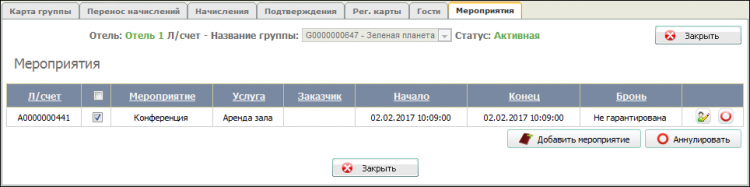
Для перехода к просмотру / редактированию карты мероприятия нажмите на кнопку ![]() (Открыть карту мероприятия). Работа с картой мероприятия описана на странице Пошаговая инструкция по заполнению карты мероприятия.
(Открыть карту мероприятия). Работа с картой мероприятия описана на странице Пошаговая инструкция по заполнению карты мероприятия.
Аннулирование карт мероприятий из списка производится аналогично аннулированию карт гостей группы:
- для удаления одной записи нажмите на кнопку
 (Аннулировать карту);
(Аннулировать карту);
- для удаления нескольких записей отметьте их флагами в списке и нажмите на кнопку
 (Аннулировать выбранные мероприятия).
(Аннулировать выбранные мероприятия).
Если проверки, выполненные Системой, в том числе выполнение бизнес–требований, дадут положительный результат, откроется окно с запросом на подтверждение аннулирования карт.
Если аннулирование окажется невозможным, появятся сообщения, поясняющие причину отказа.